你有没有发现,自从升级到了Windows 10,每次开机,Skype就像个小跟班似的自动启动,是不是觉得有点烦呢?别急,今天就来教你怎么把这个小跟班踢走,让你的电脑开机后更加清爽!
一、Skype自动启动的烦恼
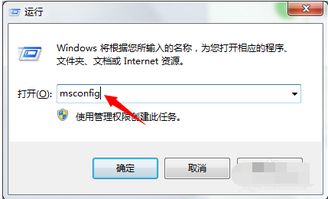
你知道吗,Windows 10默认情况下,Skype会设置为开机自动启动。这样一来,每次开机,Skype都会默默无闻地打开,占用你的系统资源,有时候还会弹出一些广告,真是让人头疼。
二、取消Skype自动启动的方法
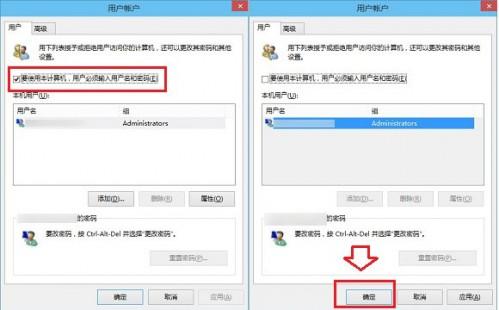
那么,如何取消Skype的自动启动呢?下面就来一步步教你操作。
1. 通过任务管理器取消
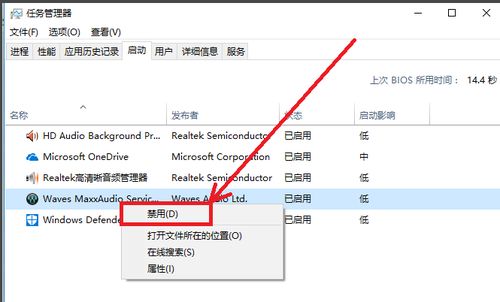
首先,按下“Ctrl + Shift + Esc”打开任务管理器。在“启动”选项卡中,找到Skype的启动项,然后点击“禁用”按钮。
2. 通过注册表编辑器取消
如果你觉得任务管理器不够直接,还可以通过注册表编辑器来取消Skype的自动启动。
- 按下“Win + R”打开运行对话框,输入“regedit”并回车。
- 在注册表编辑器中,依次展开以下路径:HKEY_CURRENT_USER\\Software\\Microsoft\\Windows\\CurrentVersion\\Run。
- 在右侧窗口中找到Skype的启动项,右键点击并选择“删除”。
- 关闭注册表编辑器,重启电脑即可。
3. 通过Skype设置取消
如果你不想通过任务管理器或注册表编辑器操作,还可以直接在Skype的设置中取消自动启动。
- 打开Skype,点击左上角的“设置”按钮。
- 在设置界面中,找到“启动和关闭”选项。
- 取消勾选“开机时启动Skype”选项。
三、取消自动启动后的注意事项
取消Skype自动启动后,你可能会担心无法及时收到消息。其实,你可以通过以下方法来解决这个问题:
- 在任务栏上右键点击Skype图标,选择“显示通知”。
- 在Skype设置中,开启“通知”功能。
这样,即使Skype没有自动启动,你也能及时收到消息。
四、其他相关设置
除了取消Skype自动启动,你还可以对Windows 10的其他相关设置进行调整,让电脑更加个性化。
- 在“设置”中,找到“系统”选项,然后点击“电源和睡眠”。
- 在“睡眠”选项中,你可以设置电脑在一段时间内无操作后自动进入睡眠状态,节省电量。
五、
取消Skype自动启动,让你的电脑开机后更加清爽。通过以上方法,你可以轻松地解决这个问题。不过,在操作过程中,一定要谨慎,以免误删重要文件。希望这篇文章能帮到你!
